Sokan használják az Instagram fotómegosztót, melyet okostelefonokra fejlesztettek ki. PC-re ugyan van applikáció, de ott csak nézegetni lehet a képeket, feltölteni nem. Persze annak, aki mindig telefonnal fotóz, és azon is szerkeszt képeket, ez tökéletes megoldás. Ez a cikk azoknak szól, akik a Lightroom-ot használják, ott szerkesztik a képeiket, majd szeretnék megosztani.
A program bal oldalán található Publish Service panel segítségével exportálhatjuk fotóinkat.
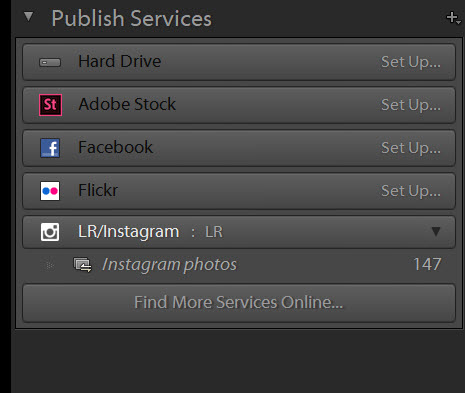
Alapértelmezetten nincs benne az Instagram, ezért pár lépést meg kell tennünk.
Először is egy Lightroom kiegészítőt kell letöltenünk erről az oldalról.
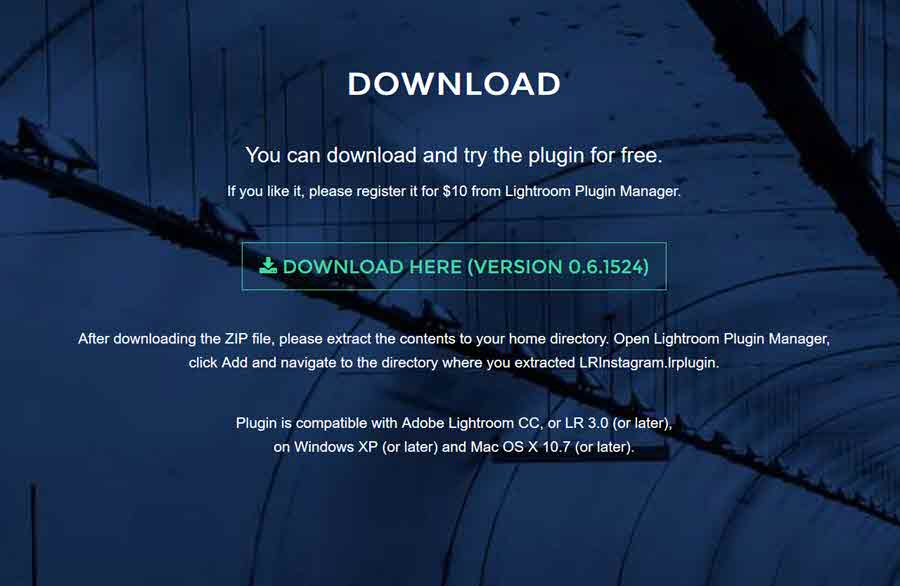
Letöltés és kicsomagolás után a File > Plug-in Manager. Az Add gombra kattintva, ki kell választani a kitömörített mappát.
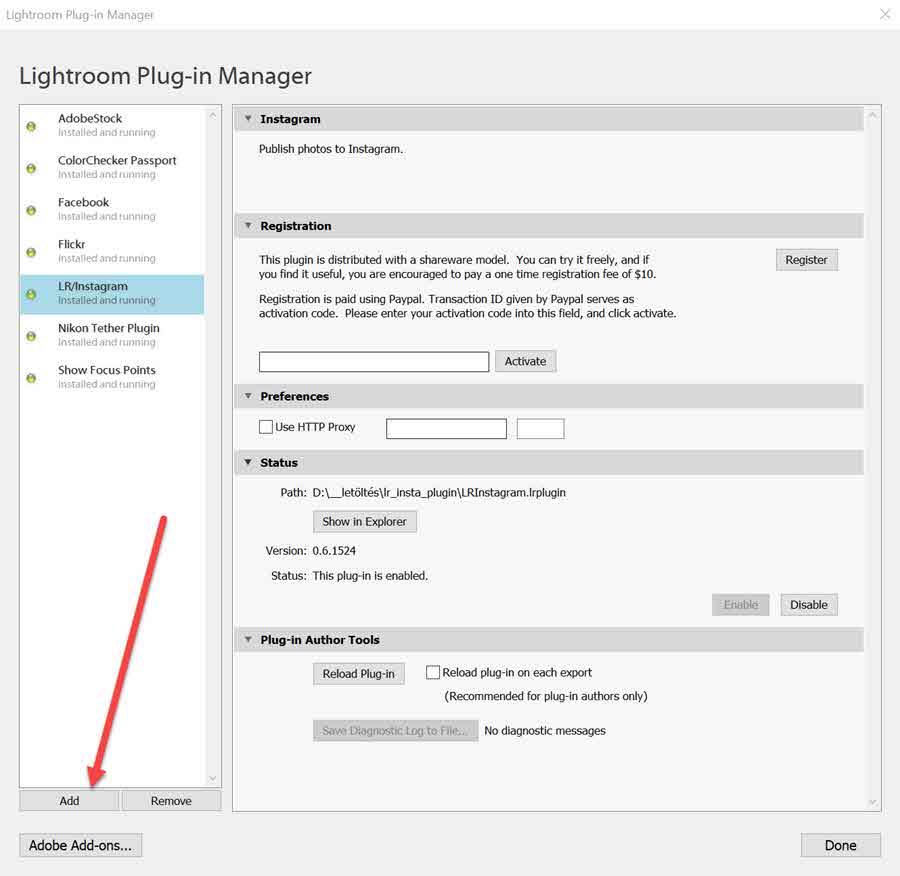
Bár ez nem a mostani cikk témája, csak megláttam a Plug-in Manager-ben a Show Focus Points-ot, és pár szót ejtenék róla. Innen kell letölteni, a telepítés ugyanígy történik. A plugin sajnos csak Nikon és Canon gépekhez, illetve egy Sony géphez jó. A teljes lista az oldalon van. Használata egyszerű, a Library modulban kell lenni, és ott a Library menü, Plug-In Extras, és ott a Show Focus Points. A plugin azt mutatja meg, hogy hova volt állítva a fókuszpont, amikor fényképeztünk. Ez nagyon hasznos, főleg akkor, mikor nem tudjuk, hogy vajon miért életlen a fotó:) A megjelenő ablakban minden szükséges infót megtalálunk.
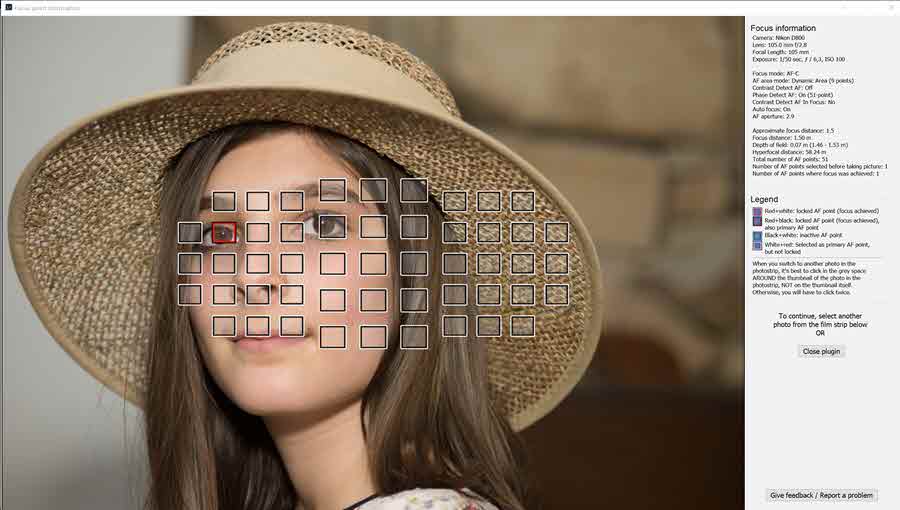
De térjünk vissza az eredeti témánkhoz. Tehát hozzáadtuk a Plug-In Manager-hez, így meg is jelenik a Lightroom Public Service paneljén. Duplán kattintva a LR/Instagram gombra, megjelenik a beállító panel.
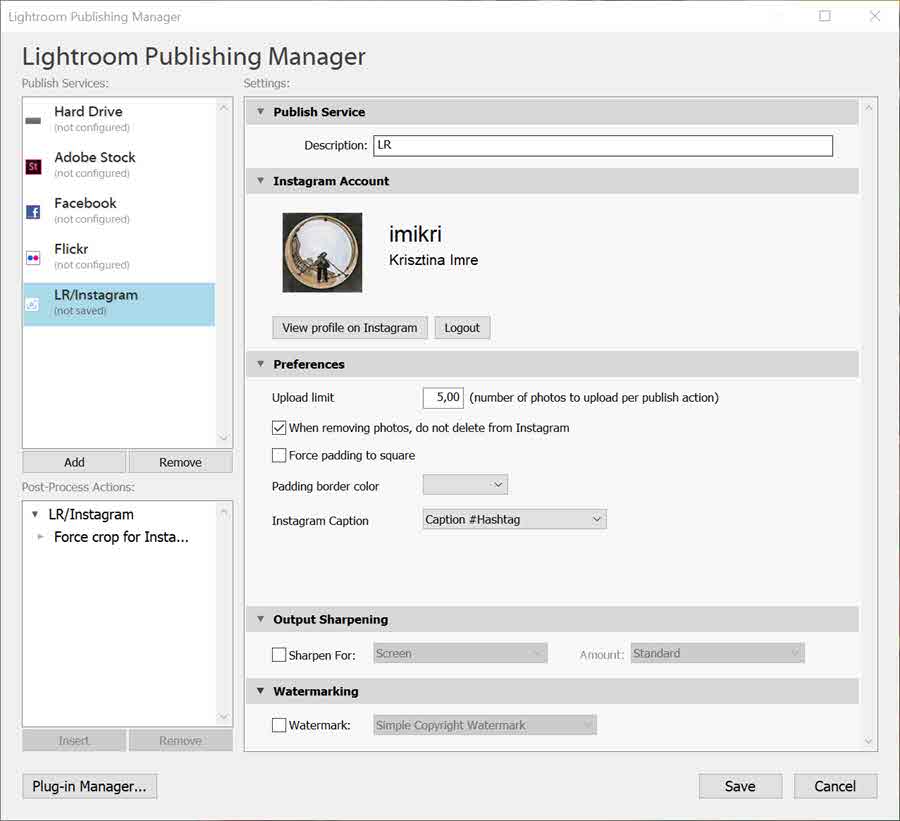
A Descriptionba teljesen mindegy mit írunk be.
Az Insagram Account-nál kell hozzákapcsolni az Instagram-hoz, itt a felhasználónév és a jelszó beírására van szükség.
A When removing photos, do not delete from Instagram bejelölésével az Instagram-ról nem törlődnek a fotók akkor sem, ha a Lightroom-ból törlöd.
A Force padding a nem négyzetes képből négyzetes csinál úgy, hogy vagy fehér vagy fekete színnel egészíti ki a fotót.
Az Instagram Caption részen megadhatod, hogy mit akarsz megadni az Instagram-on. Ezeket a Metadata ablakban lehet megadni.
Az Output Sharpening-gel élesíthetsz a fotókon.
A Watermarking-gal pedig vízjelet is hozzáadhatsz.
Ezeket csak egyszer kell megcsinálnunk, utána már könnyű dolgunk van. A Metadata panernél megadjuk a szöveget és a hashtag-et (ha azonos, akkor kijelöljük az összes fotót, így csak egyszer kell leírni), majd ráhúzzk a plugin-ra.
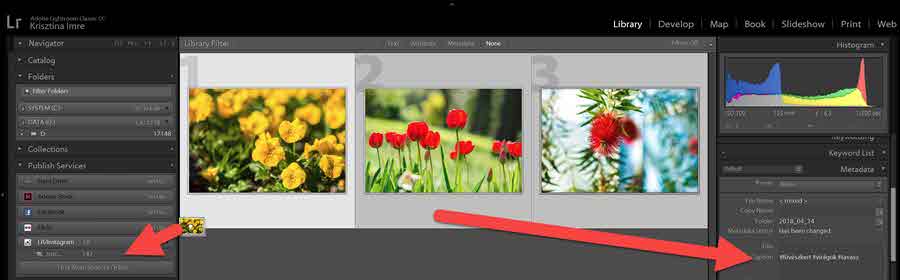
Az LR/Instagram ablakban látni, hogy melyek a publikált, illetve a publikálásra váró fotók. Már csak a Publish-ra kell kattintani (ami két helyen is van),
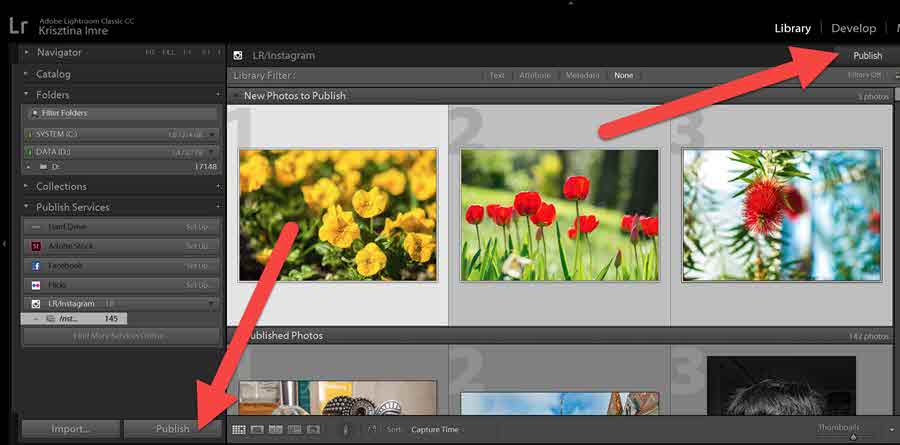
és megjelenik az Instagram-on is.





0 hozzászólás